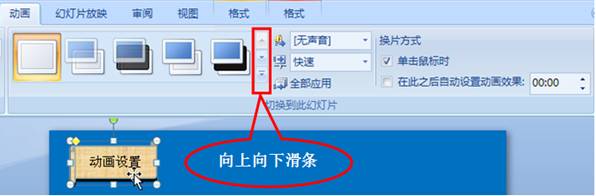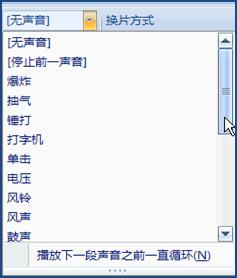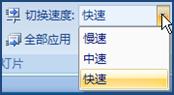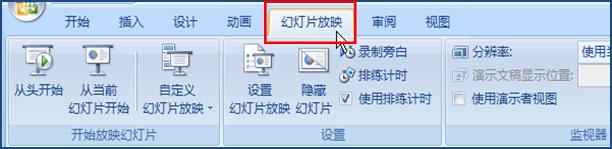|
第八节 动画、课件页的切换与放映
PowerPoint动画功能的基本特点是:第一,动画对象多样化。包括文字、图形和图像等都可产生动画效果;第二,动画动作模式化。无论动画对象是什么,其动作模式(或称动画方式)都被限制在PowerPoint所规定的多种方式内;第三,动画制作方法极其简单。
动画设计在幻灯片中起着至关重要的作用,具体来说,有三个方面:
一是清晰地表达事物的关系,如以滑轮的上下滑动作数据的对比,由动画的配合更合理;
二是更加配合演讲,如移动原则实际就是配合演讲,当幻灯片进行闪烁和变色,观众的视觉就会与演讲内容而移动,让听课者印象深刻;
三是增强效果表现力,如不断闪动的光影、漫天飞雪、落叶飘零、亮闪闪的效果都是为了增强幻灯片的表现力,都是通过动画的方式来实现的。
在Office 2007 的PowerPoint中,设置动画的步骤是,
1.在幻灯片视图下,设置动画效果
先选中需要产生动画的对象,如一张图片或一段文字,再在菜单上找到【动画】菜单命令,此时会出现设置动画的一系列动作与设置方式,然后在子菜单中选择一种动画效果即可,如图3.8.1所示:
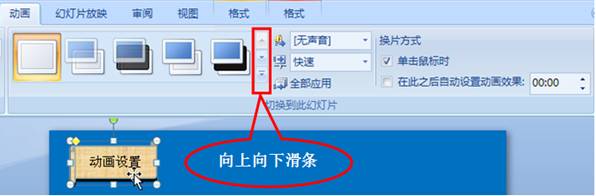
图3.8.1 动画的设置
如图3.8.1图示,在这个窗口之上,首先看到的是一些预设的动画,如【平滑淡出】【从全黑淡出】【切出】【从全黑切出】【溶解】【向下擦除】【向上擦除】等等,一些在窗口中看不到的切换效果,可以点击图3.8.1中这些已经看到了效果的右边的滑动条,即向上∧、向下∨的滑条,就可以看到更多的切换效果,只要把鼠标往上一放,其切换效果就会在编辑窗口中显示,点击自己喜欢的切换方式,动画的切换效果就设置好了。
除了这些切换效果之外,右面还有切换时是否【播放声音】,是【快速】还是【慢速】切换,换片方式是【单击鼠标时】,还是【在此之后自动设置动画效果】多少秒等一些设置。
其中的切换声音有很多种,如【爆炸】【抽气】【锤打】【打字机】【风铃】【激光】等等,如图3.8.2所示。
不过,本课题作者建议,一般情况下,高中生的课件,切换是一般不需要声音,小学和初中的教学课件,也尽量的少用切换声音,因为切换声音在上课的时候如果多了的话,反而影响教学效果,因此,本课题作者建议尽量少用声音。
切换的速度分为【慢速】【中速】和【快速】三
种,如图3.8.3所示:
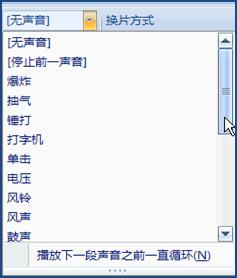
图3.8.2 切换声音有很多种
还需要注意的是,你设置的切换效果是只应用于当前选定的对象,还是全部应用。若只应用于全部应用,则对当前页所有的对象均用选定的同一种切换效果。
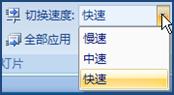
图3.8.3 三种切换速度
除此之外,还可以自定义动画,读者自己去探索,并显示出自己的个性设置。
2.课件页的切换与放映
课件页的切换与放映,就是在放映课件的时候整个页面的切换效果。
点击菜单栏上的“幻灯片放映”命令,会弹出幻灯片放映的设置方式,如图3.8.4所示:
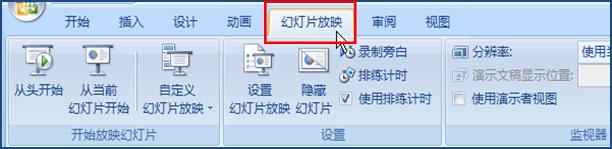
图3.8.4 幻灯片放映的设置方式
对于放映时,是【从头开始】【从当前幻灯片开始】,还是【自定义幻灯片放映】,在【设置】这一栏中,还有【设置幻灯片放映】【隐藏幻灯片】,以及【录制旁白】【排练计时】【使用排练计时】等一些设置信息。
其中,有一些设置会打开新的对话框,如【设置幻灯片放映】,在点击它之后,会弹出一个新的对话框,以设置更符合自己的个性设置,读者自行去完成。
|